Wollen Sie einen eigenen Mailserver hinterlegen, erfahren Sie in dieser Anleitung,
wie Sie diesen eintragen können.
Auf unserer Startseite unter www.checkdomain.de klicken Sie rechts oben auf Mein Login und wählen "Kundenbereich" aus, um sich einzuloggen.

Sie gelangen zum Login-Formular, in dem Sie Ihre Kundennummer oder E-Mail-Adresse und Ihr Kundenpasswort eintragen und anschließend auf den Button "Login" klicken.
Sie befinden sich nun in Ihrem Kundenbereich. In der linken Navigation klicken Sie auf den Navigationspunkt "Domains".
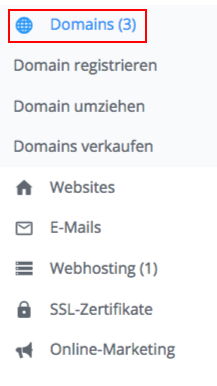
Wählen Sie in der Domainübersicht die gewünschte Domain, für die Sie die IP-Adresse ändern möchten. Klicken Sie bei der gewünschten Domain auf "Konfiguration".

Klicken Sie auf der Detailseite der gewünschten Domain auf den Menüpunkt "Checkdomain Nameserver".
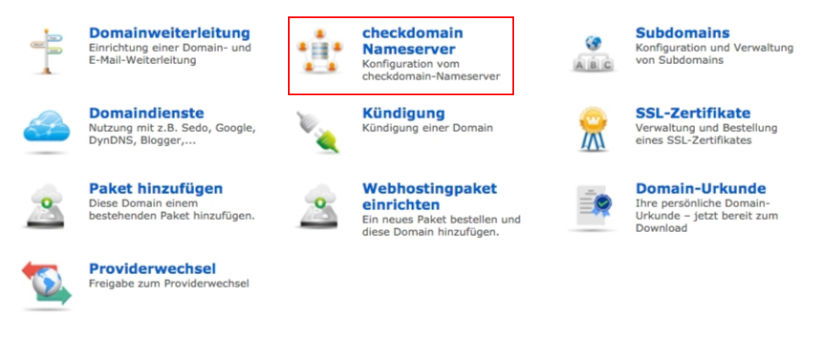
Zuerst muss der E-Mail-Server von Checkdomain deaktiviert werden. Wählen Sie dazu in dem Pull-Down-Menü
"Individuelle Konfiguration via MX-Records".
Dieser Schritt ist nur notwendig, wenn die Domain in einem Webhosting-Paket bei Checkdomain genutzt wird.
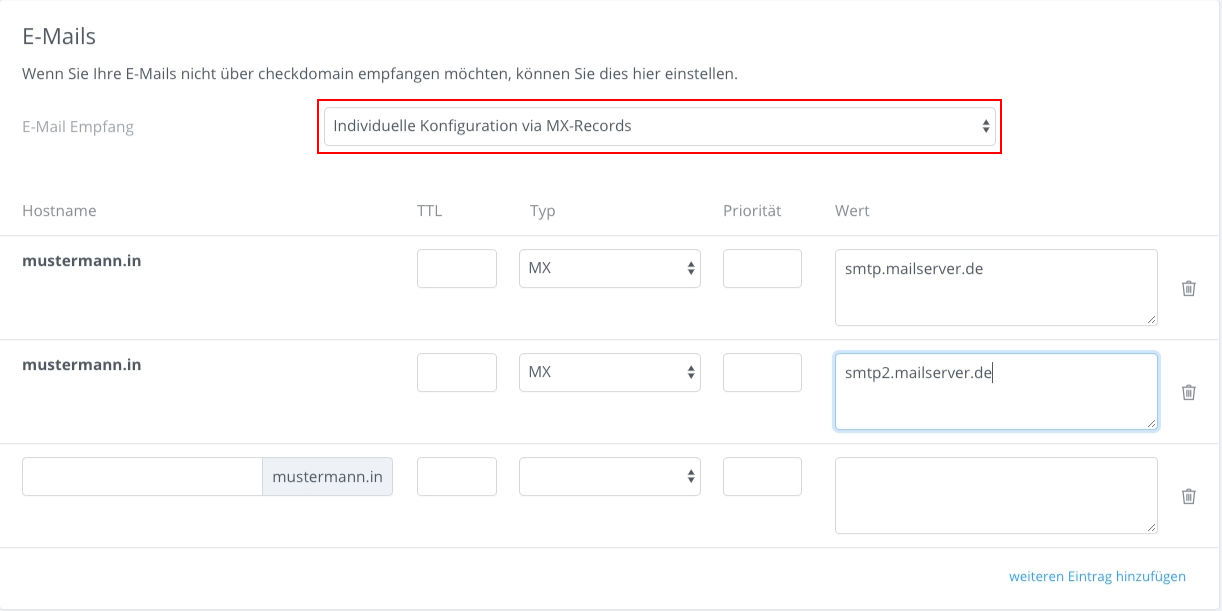
Tragen Sie anschließend die gewünschten MX-Records ein.
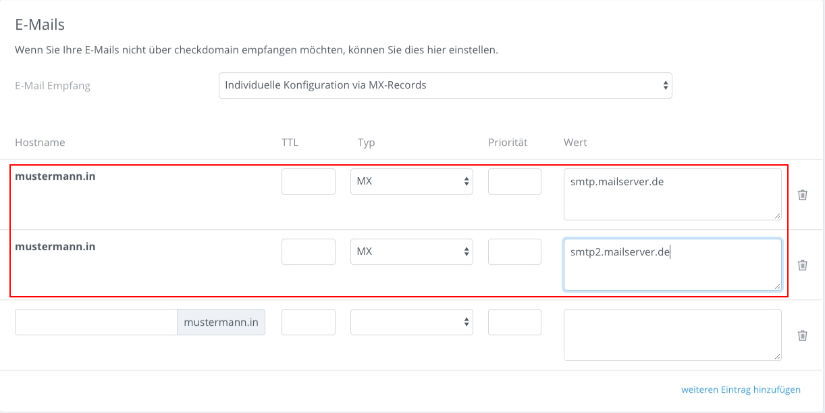
Anschließend können Sie unter Profi-Einstellungen die gewünschten Einträge vornehmen.
Wählen Sie als Typ "MX" aus und Tragen in dem Textfeld die Adresse von Ihrem Mailserver (in unserem Beispiel: mustermann.de) ein.
Der schon vorhandene Standard-MX-Eintrag muss gelöscht werden, wenn Sie einen eigenen Mailserver
nutzen wollen.
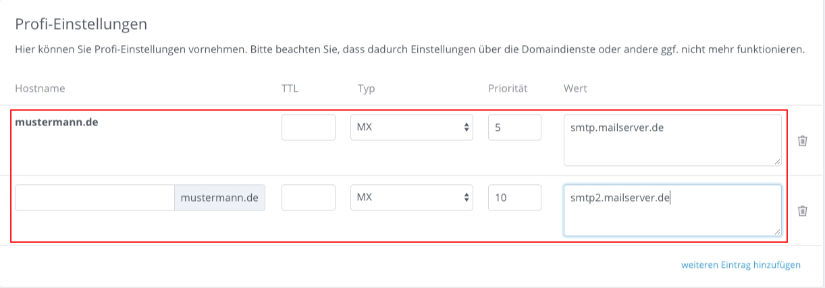
Bestätigen Sie Ihre Eingaben durch einen Klick auf die Schaltfläche "Speichern".

Die Verwaltung der Nameserver erfolgt eigenverantwortlich.
Die Speicherung der Daten auf den Nameservern erfolgt zu sofort. Bis die Änderung an den Nameservern wirksam ist, kann es ca. 2 - 6 Stunden dauern.